Instalación
Configuración básica
Configuración avanzada
· Gastos de envío según peso y gratis a partir de 100€
· 2 Agencias de envío para la misma zona
· Gastos de envío diferentes según el tipo de producto (o grupo de productos)
· Gastos de envío diferentes según el proveedor (aplicable a Dropshipping)
· Incrementar el gasto de envío por cada unidad añadida al carrito
Ajustes Generales de Super Shipping para WooCommerce
El plugin Super Shipping para WooCommerce cuenta con una serie de ajustes generales que afectan directamente al comportamiento del plugin.
Podrás configurar estos ajustes en la zona de edición de cada método de pago que asignes a las zonas con Super Shipping.
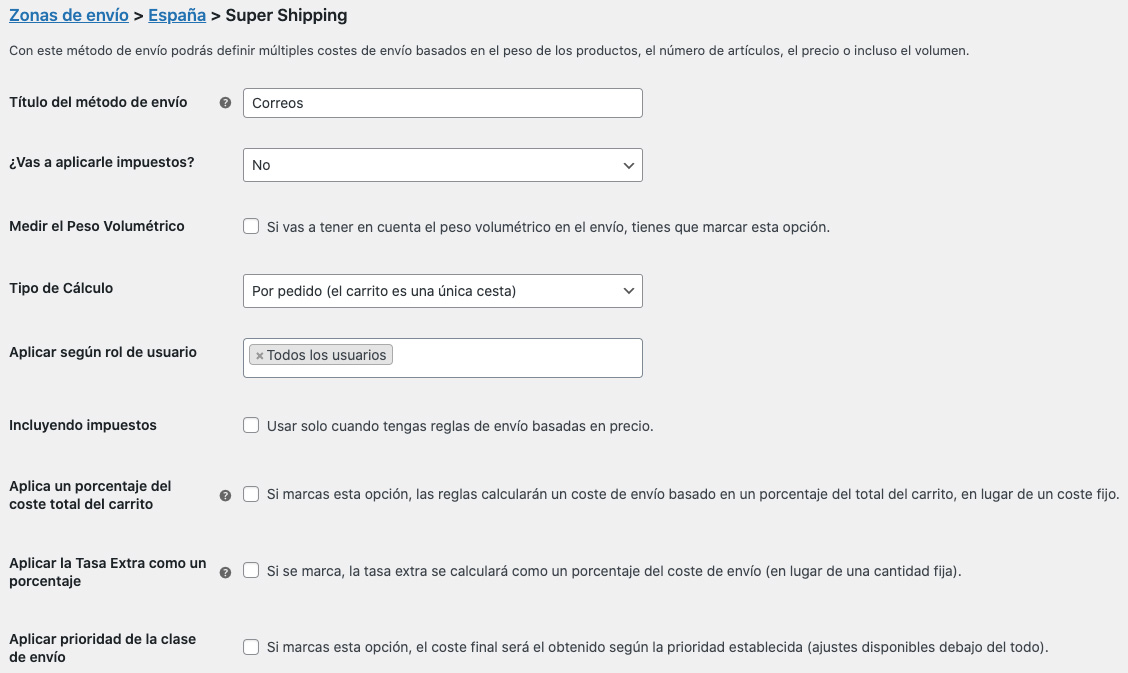
A continuación veremos cuáles son esos ajustes y para qué sirve cada uno de ellos:
- Título del método de envío. Este es el título que se mostrará y que verá el cliente en la página del carrito y de pago junto con los gastos de envío calculados.
- Impuestos. Este campo te permite indicar si quieres o no aplicar impuestos a los gastos de envío calculados.
- Medir Peso Volumétrico. Se utiliza cuando vas a tener en cuenta el peso volumétrico en el envío. Si marcas esta opción, te mostrará un nuevo campo para añadir el Factor Volumétrico (este valor te lo debe de facilitar la agencia de mensajería) que se empleará para hacer el cálculo.
El Peso Volumétrico solo se tiene en cuenta con reglas de envío basadas en peso. - Factor de peso volumétrico*. Aquí debes introducir un número que tu agencia de envío te facilitará para calcular el peso volumétrico. Actualmente, Super Shipping calcula el peso volumétrico mediante esta fórmula: Largo (cm) x Ancho (cm) x Alto (cm) / Factor Volumétrico.
- Tipo de cálculo. Este campo determinará el sistema que se usará para hacer el cálculo de los gastos de envío que se aplicarán a las tablas de reglas de envío. Es muy importante elegir bien el que vayamos a necesitar según nuestras necesidades.
Existen 3 tipos de cálculos de envío diferentes:
– Por pedido (el carrito es una única cesta) -> Es el más común (seguramente no tendrás nunca que cambiar este tipo de configuración), y el cálculo se realiza sobre el total de los productos añadidos al carrito, teniendo en cuenta ajustes generales y las condiciones elegidas en las reglas.
– Por línea de artículos (cada producto en el carrito es una cesta) -> Este tipo se suele emplear en ocasiones especiales cuando cada producto se envía en bultos separados. Es como si cada artículo o producto (independientemente del número de unidades añadidas) fuera un carrito independiente.
– Por clase de envío (cuando se usan las clases de envío) -> Es la opción que hay que elegir siempre que se utilicen clases de envío. De otra forma, Super Shipping no tendrá en cuenta las clases asignadas a los productos. - Aplicar según rol de usuario. Este campo te permite especificar a qué tipo de usuario vas a aplicar esta tarifa de envío.
Por defecto se aplicará a todos los usuarios, pero a veces puede ser interesante aplicar tarifas diferentes según el tipo de cliente.
Por ejemplo; una tarifa normal para cliente final y una tarifa especial -más económica- para distribuidores que hacen pedidos mucho más grandes. - Incluyendo impuestos. Este checkbox solo se tiene en cuenta cuando la condición de las reglas de envío de la tabla está basada en precio. Si está marcado, se tendrán en cuenta el precio de los productos con impuestos incluidos para hacer el cálculo del gasto de envío, ya que incluirá los impuestos en los límites que pongamos en los rangos. (Veremos cómo usarlo en el apartado de «Gastos de envío por precio» de la Configuración Avanzada).
- Aplica un porcentaje del coste total del carrito. Si marcas esta opción, las reglas de envío aplican un porcentaje del coste total del carrito en lugar de un coste fijo, por ejemplo: una regla de envío con el valor de coste 10, significa que el coste de envío es un 10% del coste total del carrito.
- Aplicar la tasa extra como un porcentaje. Si se marca, la tasa extra se calculará como un porcentaje del coste de envío (en lugar de una cantidad fija). Por ejemplo, una tasa extra de 20 significa que el gasto de envío final será la tarifa obtenida de las reglas más un 20% de ésta.
- Aplicar prioridad de la clase de envío. Este checkbox solo se tiene en cuenta si has configurado el tipo de cálculo basado en clases de envío. Si este campo está marcado y tienes prioridades de clases de envío definidas (veremos cómo crearlas en el apartado Prioridades de clases de envío), entonces el plugin solo aplicará el gasto de envío de la clase de mayor prioridad.
En caso de que tengas 2 o más clases con la misma prioridad, el plugin seleccionará el gasto de envío más alto de todas ellas.
–Adicionalmente, existen otros ajustes generales que se configuran en la sección «Opciones de Envío» dentro de «WooCommerce > Ajustes > Envío» y que sólo aparecen cuando se ha activado Super Shipping: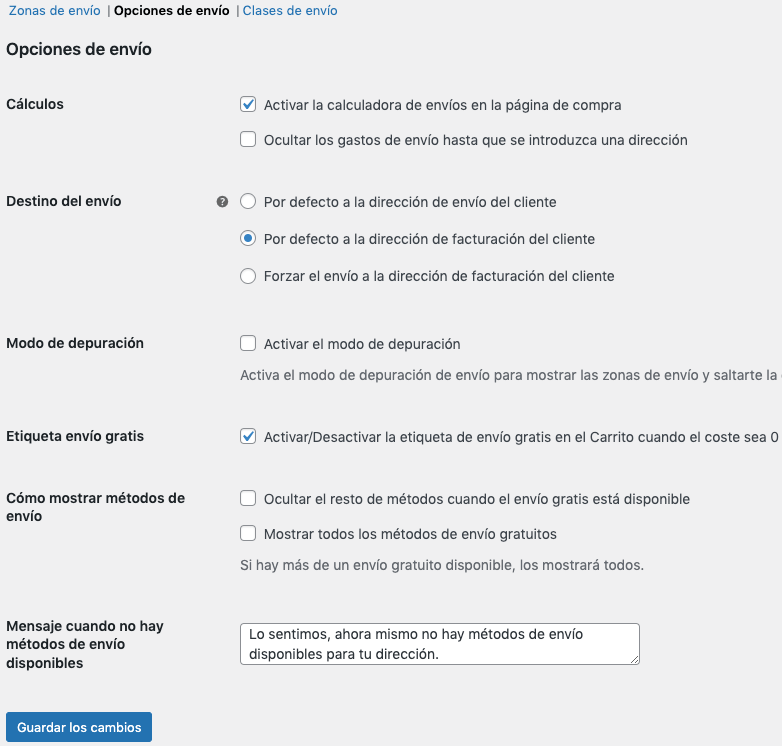
- Cómo mostrar métodos de envío:
- Etiqueta envío gratis. Esta casilla se encuentra activada por defecto. De esta forma, cuando haya una regla con un coste de envío a 0 euros (en los casos, por ejemplo, que queramos ofrecer un envío gratuito a partir de cierta cantidad) aparecerá, junto al título del método de envío, la palabra «(Gratis)», indicando así al cliente que el envío no tiene coste. Se puede desactivar si hemos creado un método específico de envío gratuito al que hayamos llamado «envío gratis», por ejemplo. De esta forma, no redundaremos con la palabra «gratis».
- Ocultar el resto de métodos cuando el envío gratuito está disponible. Si se marca la casilla de este campo, entonces ocultará el resto de métodos de envío disponibles cuando hay envío gratuito disponible, de forma que solo se le muestre al cliente la opción de envío gratis en el carrito. Es recomendable tenerlo activado.
- Mostrar todos los métodos de envío gratuitos. Al activar esta opción, se mostrarán todos los envíos gratuitos en caso de que haya varios.
- Mensaje cuando no hay métodos de envío disponibles. Este campo te permite personalizar el mensaje que se mostrará en la página de carrito cuando no haya métodos de envío disponibles para la dirección de envío del cliente.
* El peso volumétrico es una medida que utilizan las agencias de mensajería cuando la relación entre el volumen del paquete (el espacio que ocupa) y su peso, es grande. Ejemplo; una estantería de plástico ocuparía mucho espacio, pero pesaría poco. En ese caso se calcularía el envío en base a su peso volumétrico. Más información aquí.
